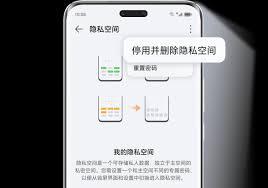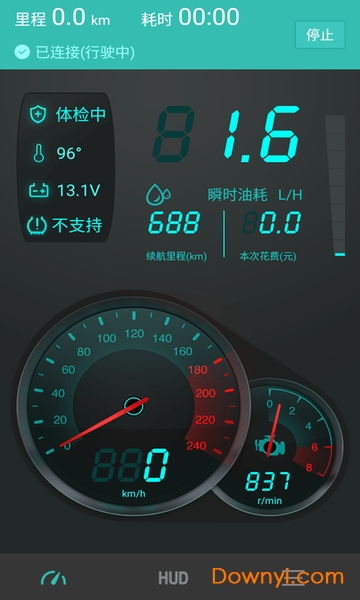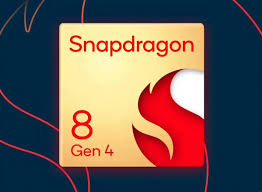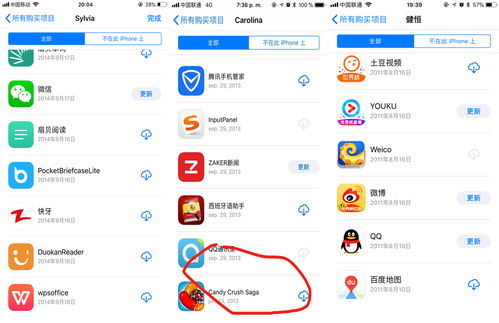在数字化时代,智能手机已成为我们日常生活中不可或缺的一部分,而iphone凭借其卓越的性能和用户体验,更是赢得了全球用户的青睐。无论是工作学习,还是休闲娱乐,iphone都能提供便捷的操作体验。其中,截图功能作为智能手机的基础操作之一,在分享信息、记录瞬间等方面发挥着重要作用。今天,我们就来全面解析iphone如何截图,以及一些实用的截图技巧。
一、基础截图方法
1. 物理按键组合
对于大多数iphone用户来说,最直接的截图方式就是通过物理按键组合来实现。具体操作步骤如下:
- iphone x及更新机型:同时按住侧边按钮(电源键)和音量调高按钮,直到屏幕闪烁一下并听到快门声,表示截图已成功保存。
- iphone 8及旧款:同时按住电源键和home键,同样会听到快门声并看到屏幕闪烁,截图即完成。
2. 辅助触控截图
对于不喜欢频繁使用物理按键的用户,或者担心长时间按键影响手机寿命的用户,iphone还提供了辅助触控(小白点)截图功能。设置步骤如下:
- 进入“设置”>“辅助功能”>“触控”>“辅助触控”,确保辅助触控已开启。
- 在“自定顶层菜单”或“自定操作”中,添加“截图”功能。
- 之后,只需轻点屏幕上的小白点,选择“截图”即可完成操作。
二、高级截图技巧

1. 长截图(滚动截图)
虽然iphone原生并不支持长截图功能,但借助一些第三方应用,如picsew、tailor等,用户可以轻松实现滚动截图。这些应用通常提供自动滚动和拼接截图的功能,适用于网页、聊天记录等长页面内容的截图。
2. 截图编辑与分享
截图完成后,iphone会自动将截图保存到“照片”应用的“屏幕快照”相簿中。用户可以直接在相册中打开截图,利用iphone自带的编辑工具进行裁剪、标注、添加滤镜等操作。此外,iphone还支持一键分享截图至社交媒体、邮件、信息等应用,方便快捷。
3. 截图快捷方式
为了提高截图效率,用户还可以为截图功能设置快捷指令。通过“快捷指令”应用,用户可以创建一个包含截图操作的自动化流程,并为其分配一个自定义短语或siri语音命令。这样,只需说出预设的命令或输入短语,即可快速触发截图操作。
三、注意事项
- 隐私保护:在截图时,请注意保护个人隐私和敏感信息,避免泄露。
- 存储空间:频繁截图会占用一定的存储空间,建议定期清理不必要的截图。
- 版权意识:在分享截图时,请尊重他人的知识产权和隐私权,避免侵权。
综上所述,iphone的截图功能不仅操作简单便捷,而且通过一些高级技巧和第三方应用的辅助,还能实现更多样化的需求。无论是基础操作还是高级技巧,掌握这些截图方法都将为您的iphone使用体验增添不少便利。希望本文能帮助您更好地利用iphone的截图功能,记录生活中的每一个精彩瞬间。